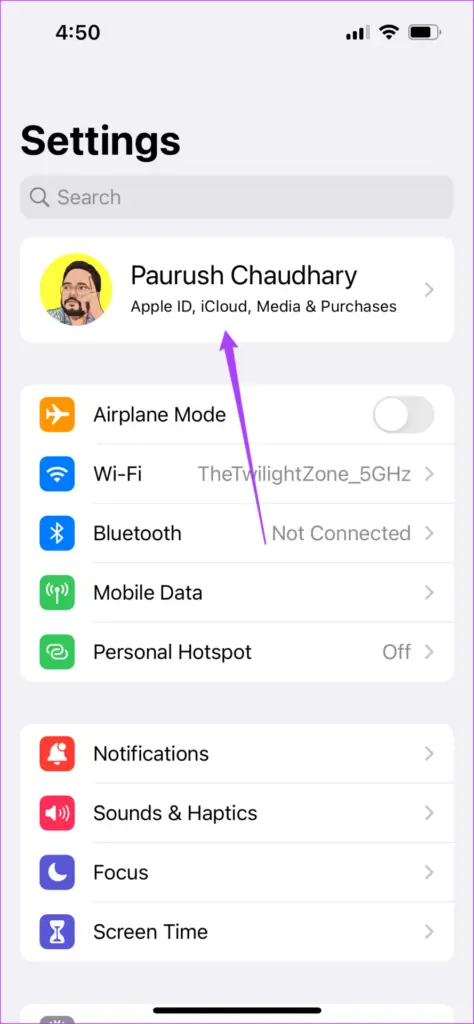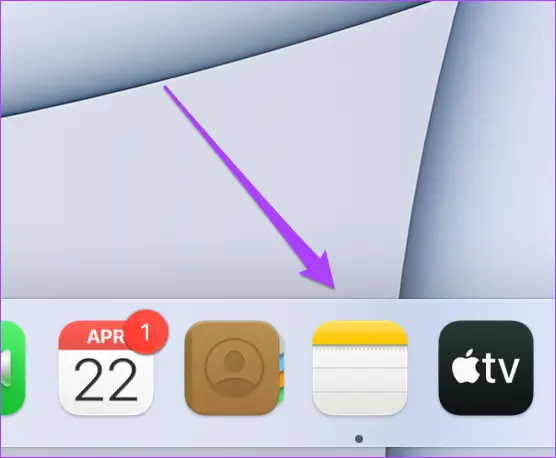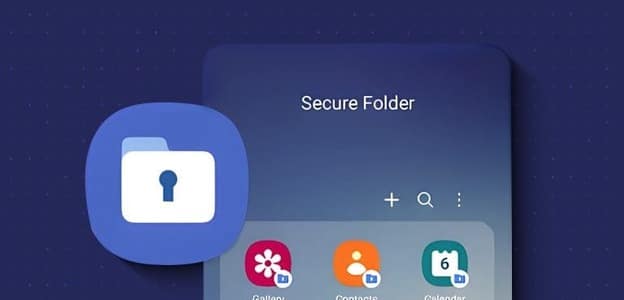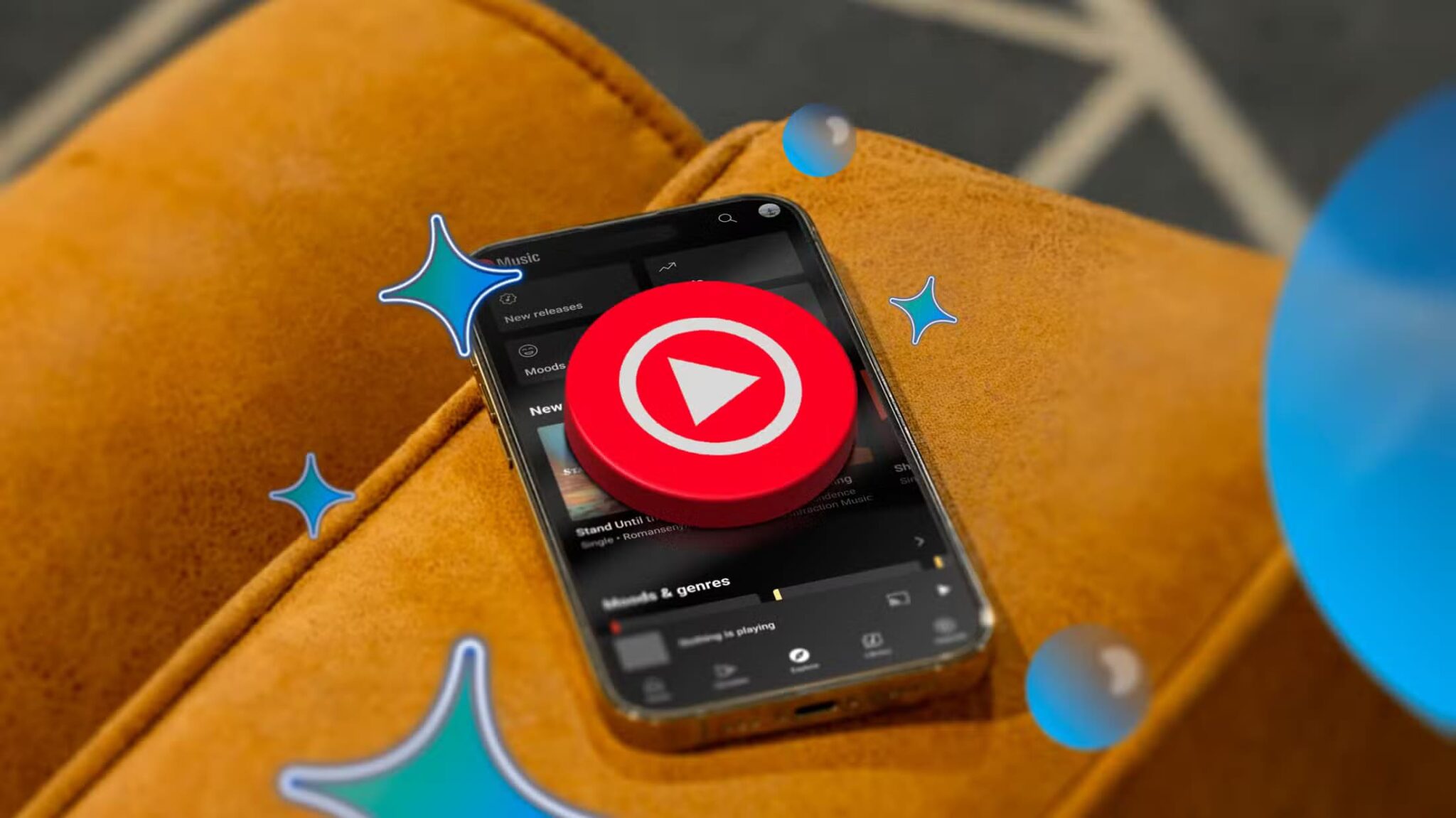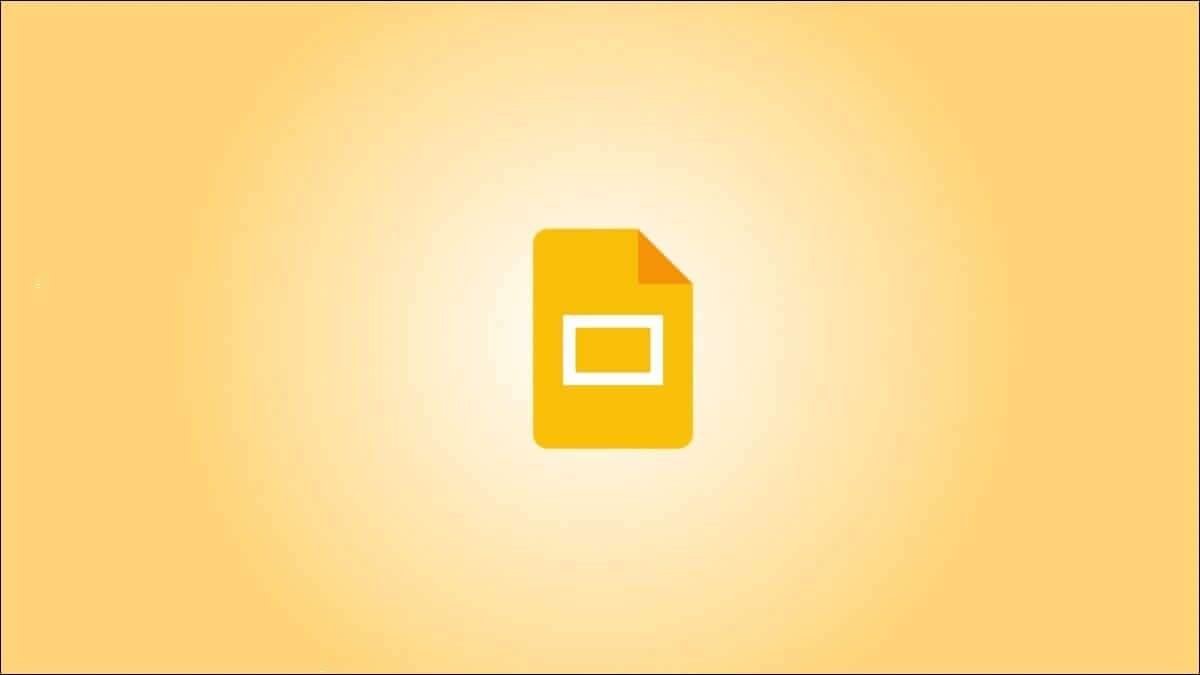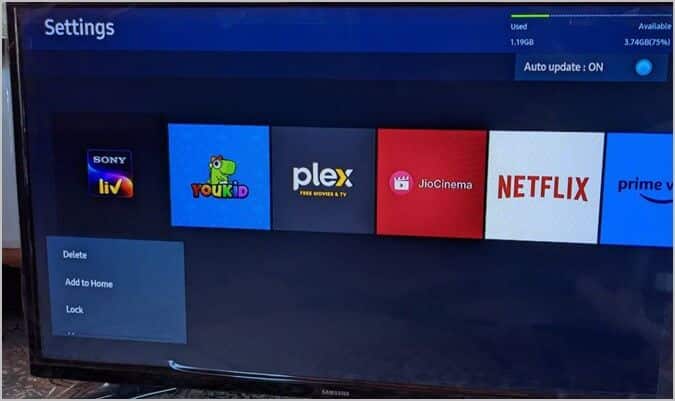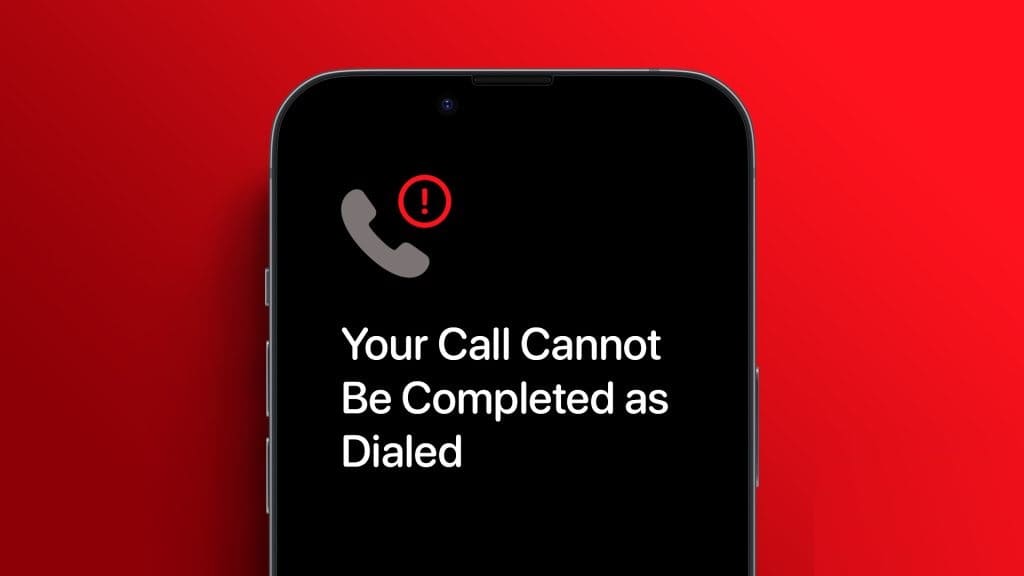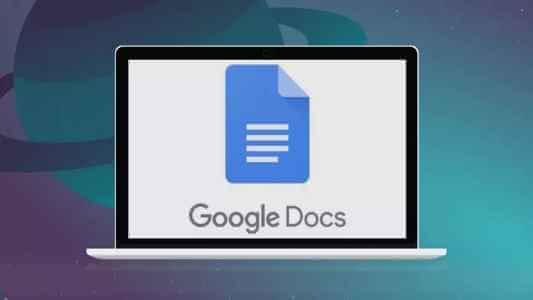由于 iCloud,许多用户正在投资 Apple 生态系统,以便在设备之间轻松同步功能。 它可以像同步一样基本 苹果笔记 在你的 Mac 和 iPhone 之间。 使用相同的 Apple ID,您可以在 Mac 上轻松完成您可能在 iPhone 上留下的未完成的笔记。 但是,如果您的 iPhone 笔记没有出现在您的 Mac 上,反之亦然怎么办? 这可能由于多种原因而发生,并且可能会让您一无所知。 在这个组中,我们包含了以下方法修复 Apple Notes 不同步 iPhone 和 Mac 之间。 作为一个很好的措施,我们建议您检查您的设备是否分别运行最新版本的 iOS 和 macOS。
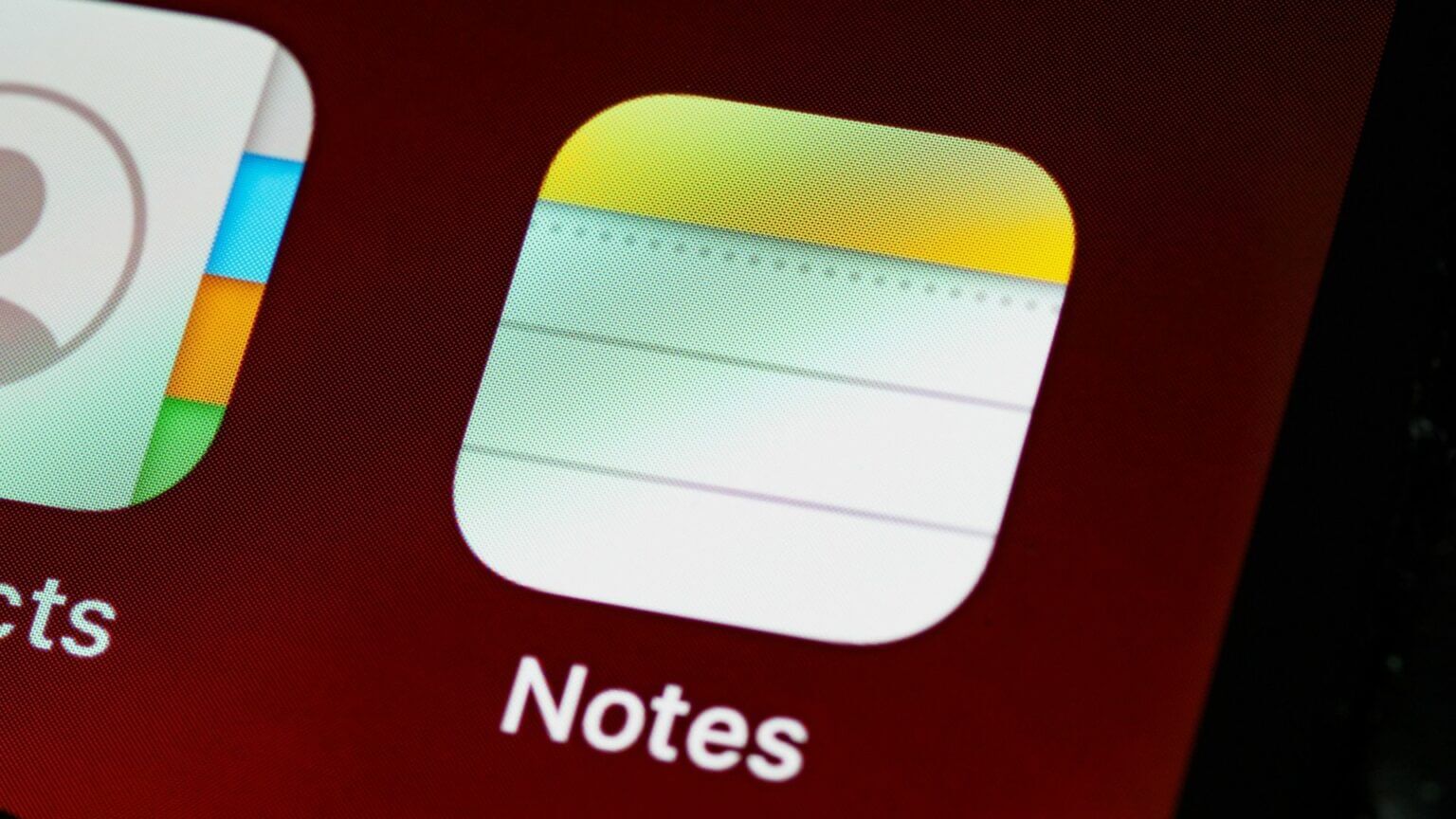
1. 在两台设备上验证相同的 Apple ID
您的 iCloud 帐户可存储您的笔记并在您的 Apple 设备上提供。 如果您的 iPhone 笔记没有同步,您应该首先检查您是否在 iPhone 和 Mac 上使用相同的 Apple ID。 为清楚起见,Apple ID 和 iCloud ID 可能不同。 请按照以下步骤进行检查。
علىiPhone
步骤1: 打开 تطبيقالإعدادات 在你的 iPhone 上。
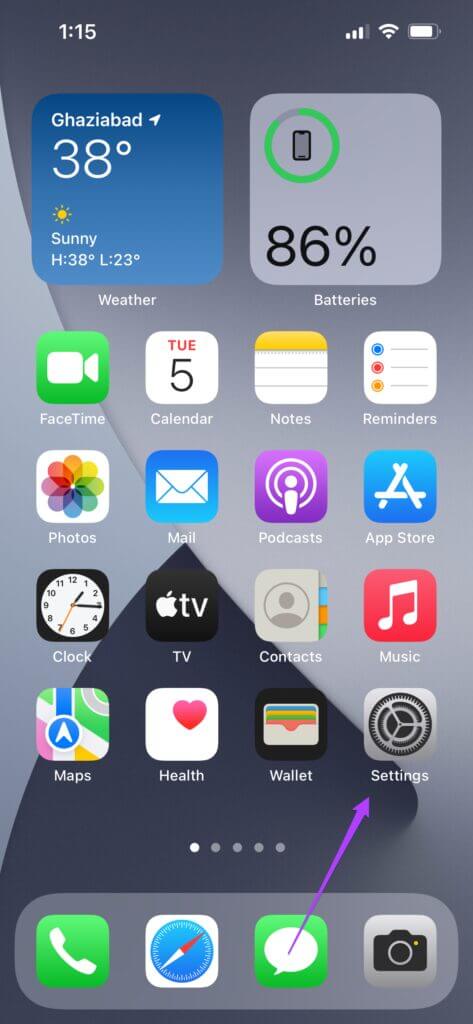
步骤2: 点击 您的个人资料名称 以上。
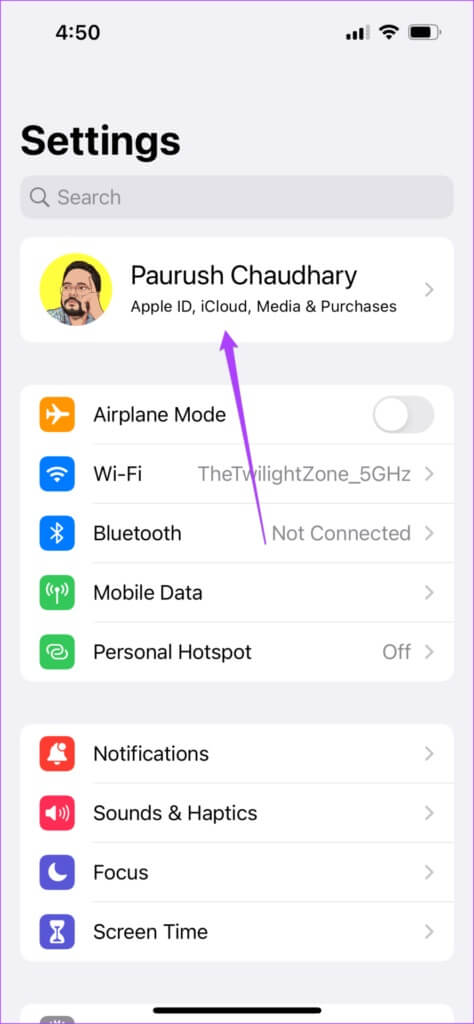
您的 Apple ID 出现在您的姓名下。
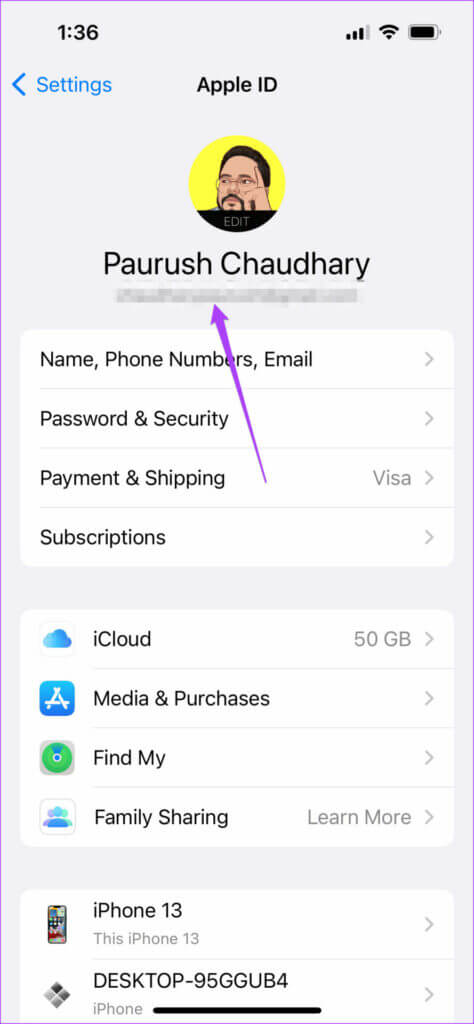
在 Mac 上
步骤1: 点击 苹果图标 在左上角。
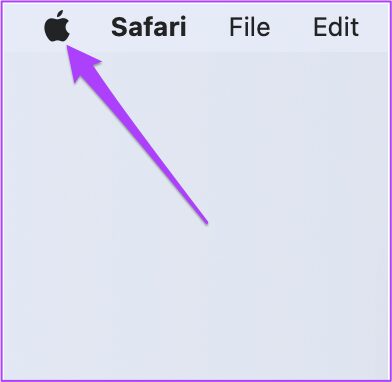
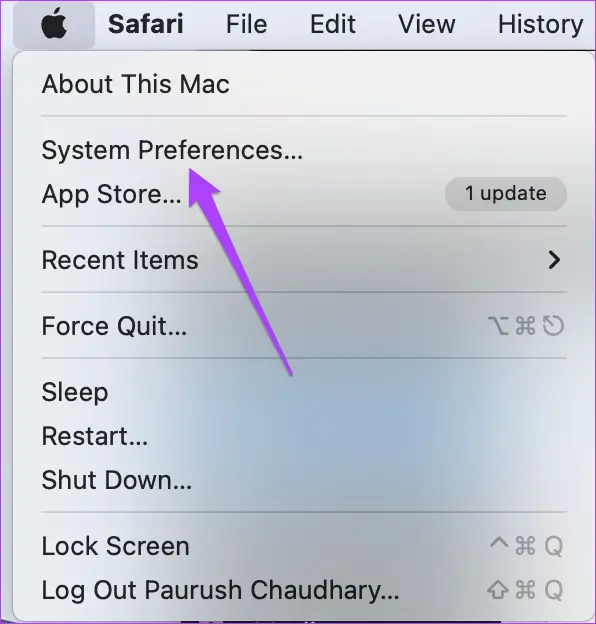
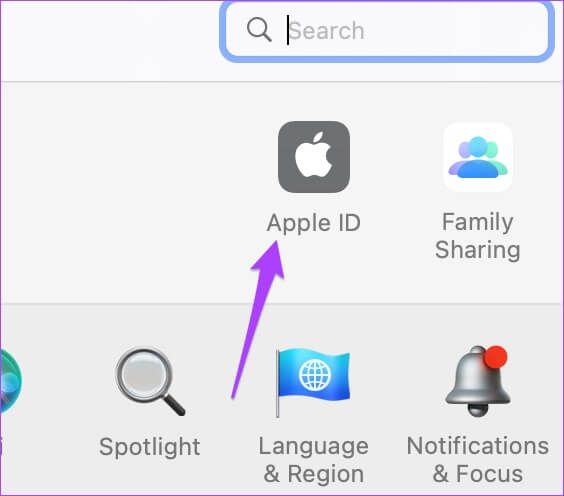

2.避免在iPhone或MAC本地存储笔记
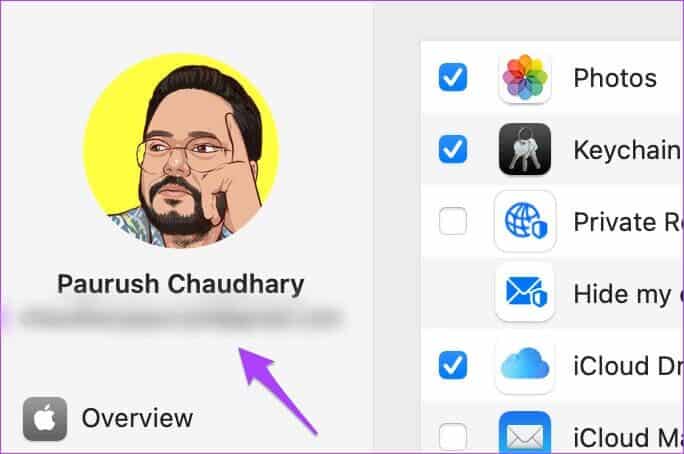
虽然您可以选择在 iPhone 上本地存储笔记,但将它们同步到 Mac 只会让事情变得更好。 它可以防止重要笔记在 iPhone 和 Mac 之间同步。 值得检查您是否启用了此功能。
阻止 iPhone 在本地存储笔记
步骤1: 打开 تطبيقالإعدادات 在你的 iPhone 上。
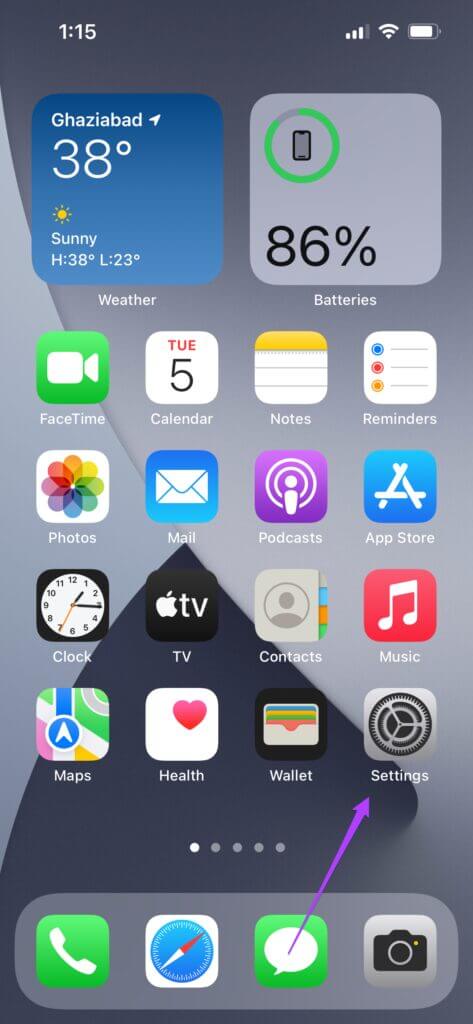
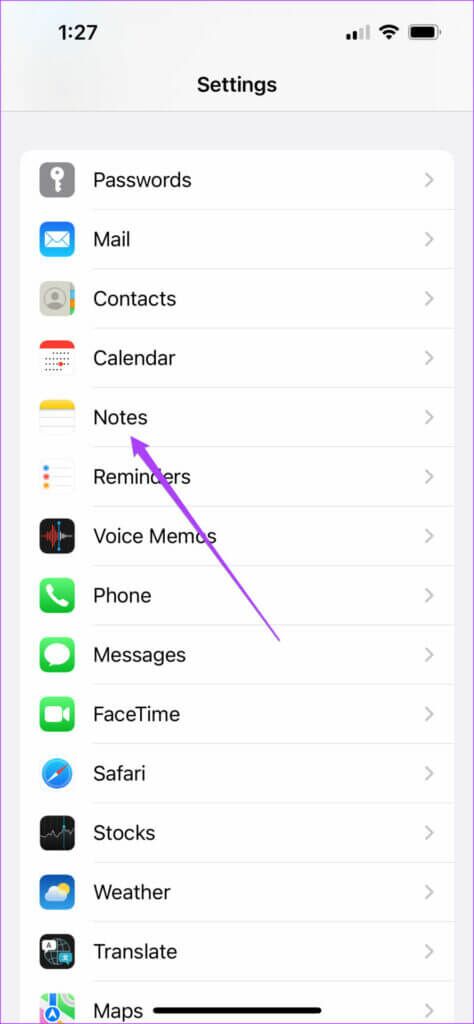
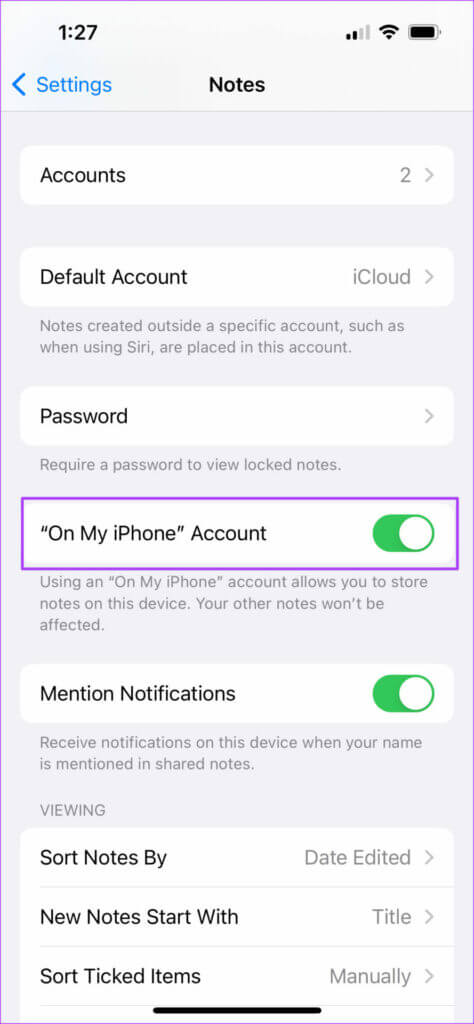
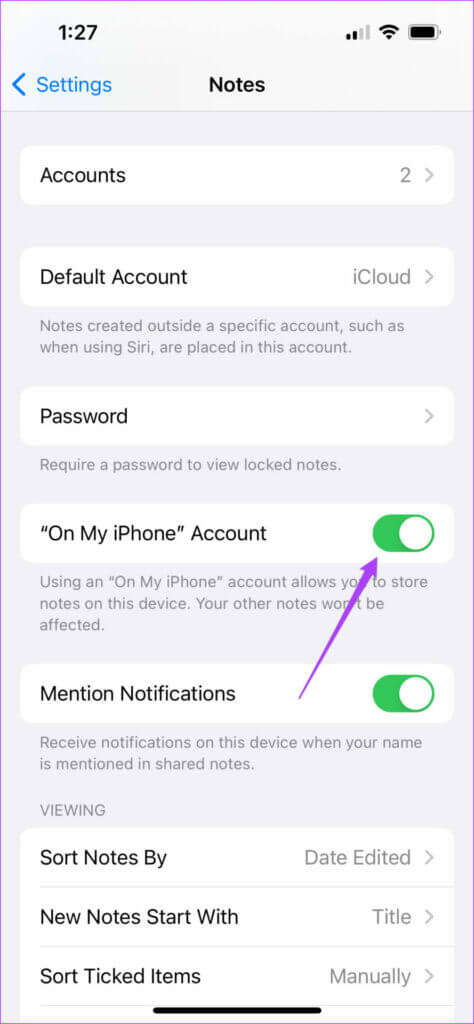
阻止 Mac 在本地存储笔记
步骤1: 打开 笔记应用 علىجهازMacالخاصبك。
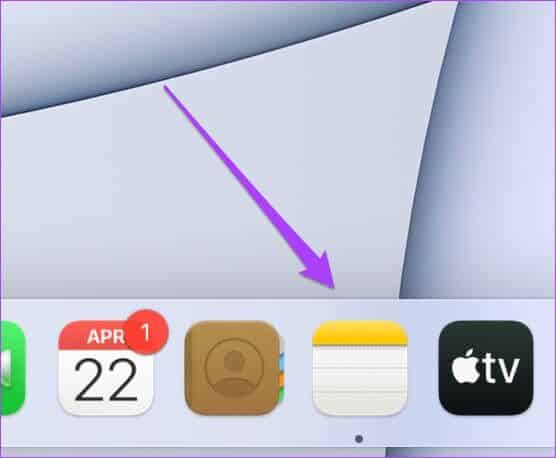
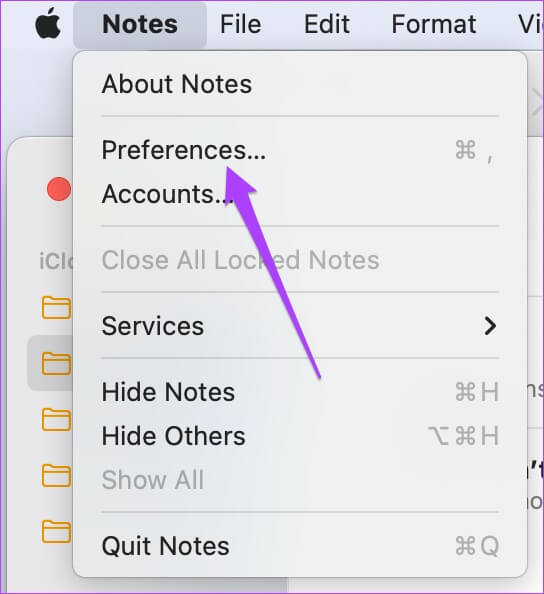

3. 在 IPHONE 上查看 ICD 服务以获取反馈
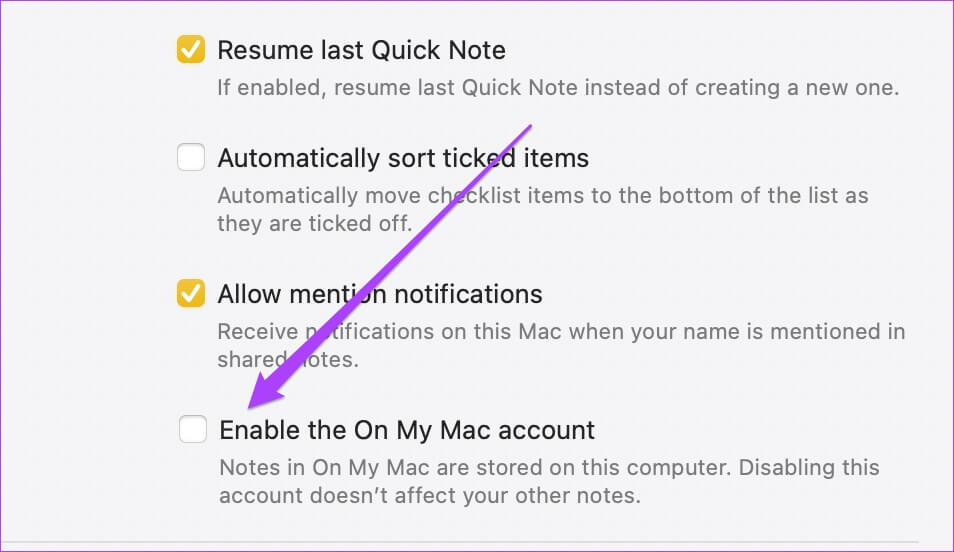
禁用本地存储后,您可以检查您是否为 iPhone 上的 Notes 应用启用了 iCloud 服务。 由于您的 iCloud 使您的笔记在每台 Apple 设备上都可用,因此您绝对应该检查一下。 就是这样。
步骤1: 点击 设置应用程序图标 呸呸 التطبيق。
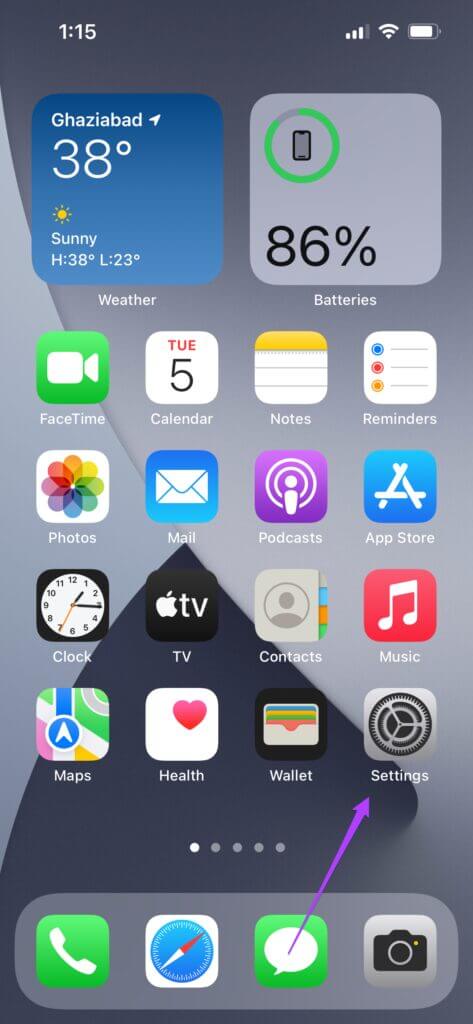
步骤2: 点击 您的个人资料名称 以上。
意见3: 定位 iCloud中。
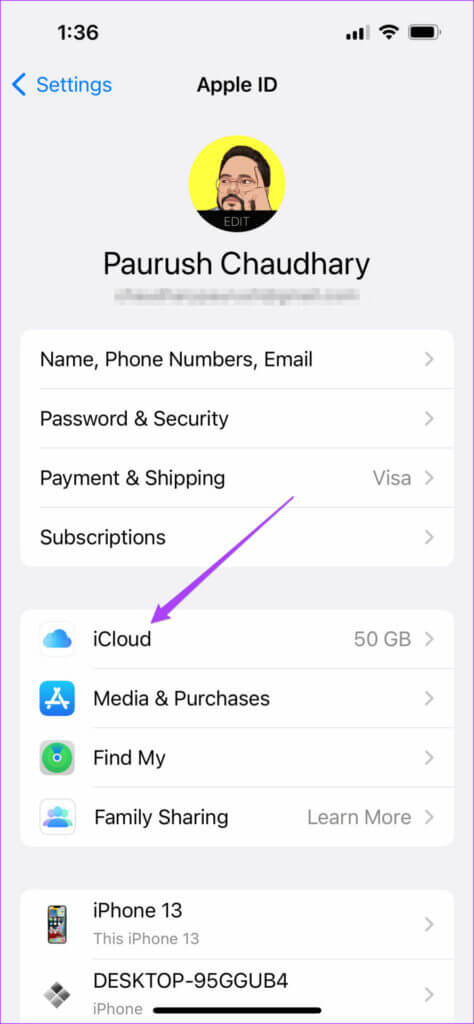
步骤4: 向下滚动并启用 切换笔记应用.
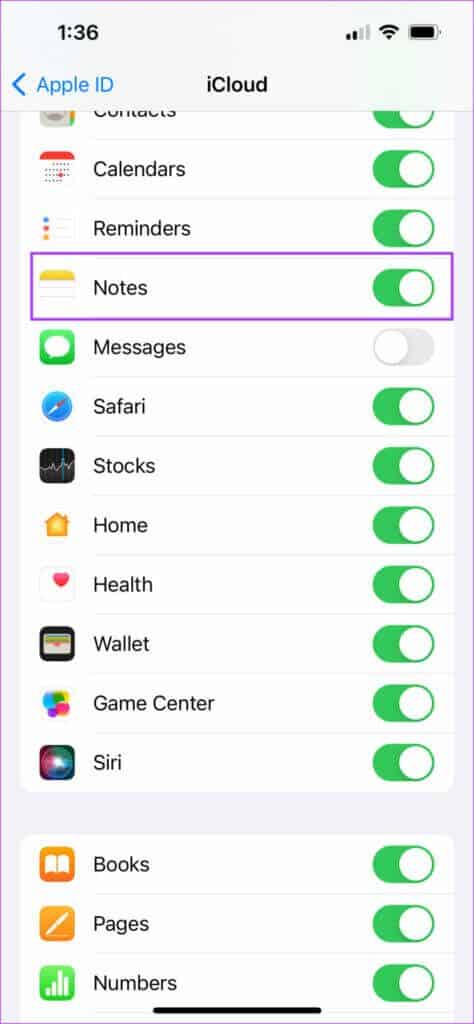
在 Mac 上
步骤1: 打开 笔记应用.
步骤2: 点击 笔记 在左上角 菜单栏 并选择 الحسابات。
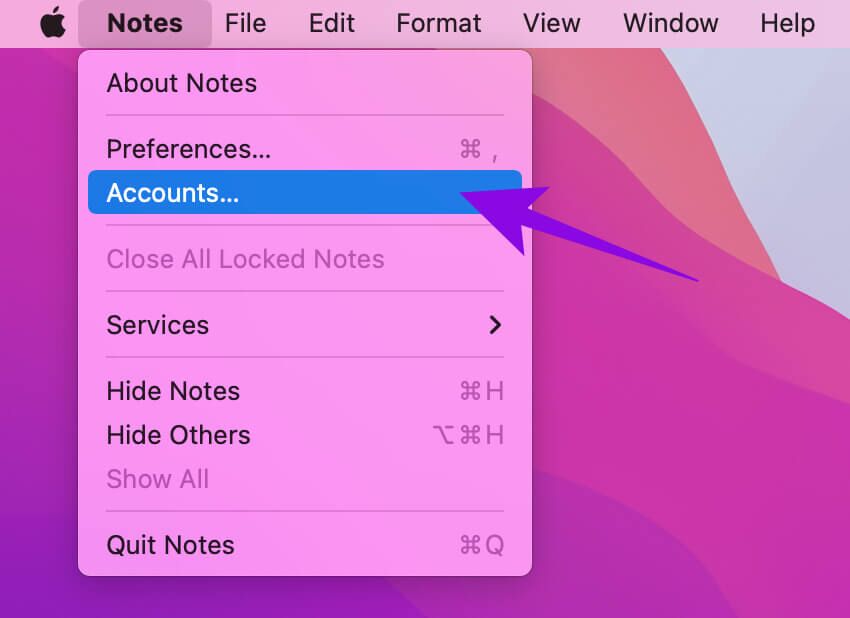
意见3: 当你打开 互联网帐户窗口 ,حدد iCloud的 从左列。 向下滚动列表以检查 Notes 旁边的框是否已启用。
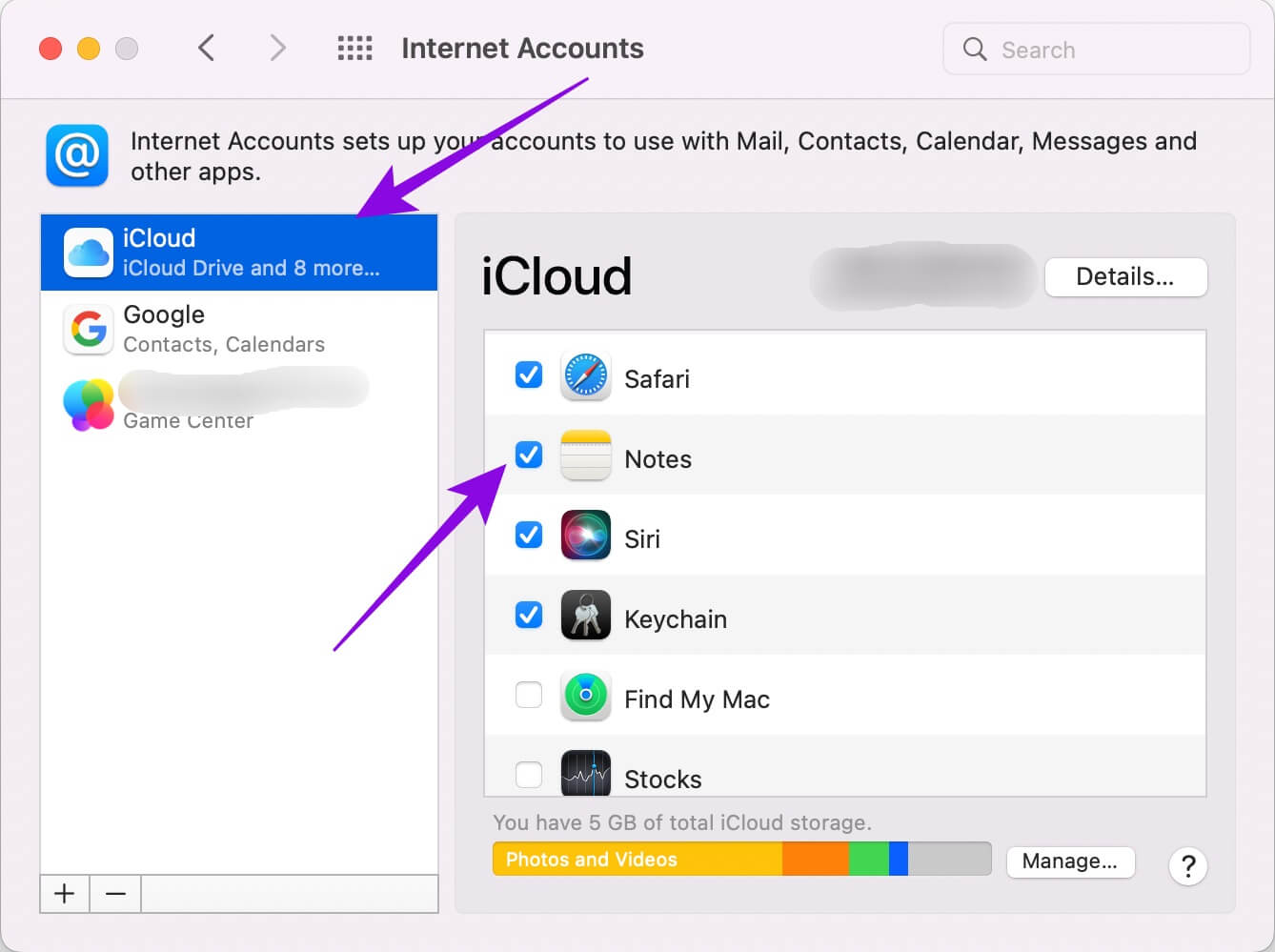
在 iPhone 和 Mac 上检查 Notes 的同步选项将确保一台设备上的更改将反映在另一台设备上。
4.تحققمناتصالكبالإنترنت
跨设备同步 Apple Notes 或任何其他应用程序的数据会响应您的 Internet 速度。 如果您的互联网连接断断续续并继续工作,则同步可能不会发生或崩溃。
要检查您的互联网连接强度,您可以在 iPhone 和 Mac 上运行速度测试至少两到三次以获得估计值。 如果您使用的是热点,则绝对应该检查此连接的速度。
你可以去 Ookla Speedtest 网站 电子邮件以在您的 iPhone 和 Mac 上执行速度测试。 或者,您可以在 iPhone 和 Mac 上使用 Speed Test 应用。
5. 退出并重新启动 Notes 应用程序
如果您的互联网速度正常,您可以强制退出并重新启动 Mac 上的“备忘录”应用。 此应用程序将在您的设备上提供一个起点。 跟着这些步骤。
在 Mac 上
步骤1: 点击 苹果图标 并选择 强制退出。
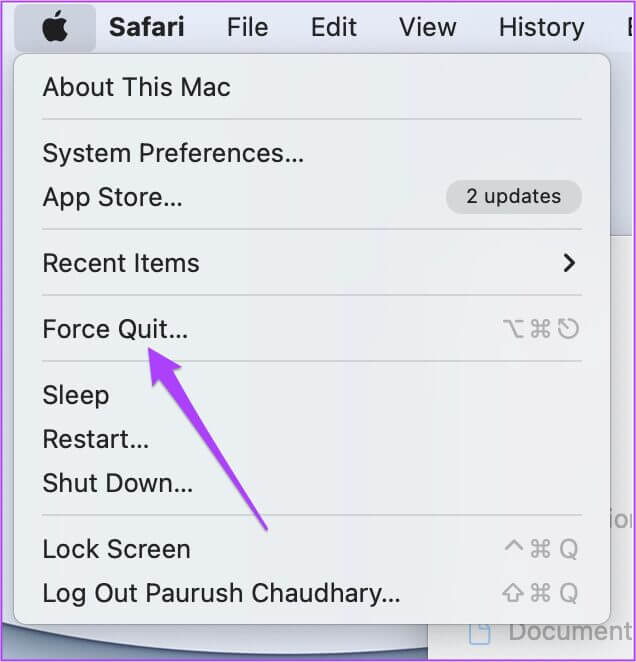
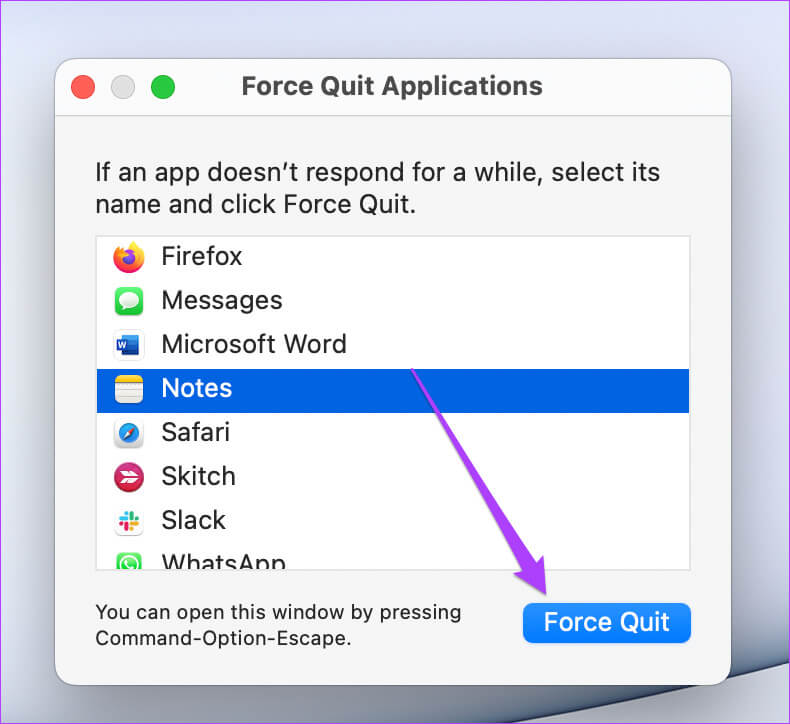
علىiPhone
你也可以尝试在你的 iPhone 上做同样的事情。 就是这样。
步骤1: 在主屏幕中,从底部向上滑动并按住。
所有在后台运行的应用程序都将出现在您的屏幕上。
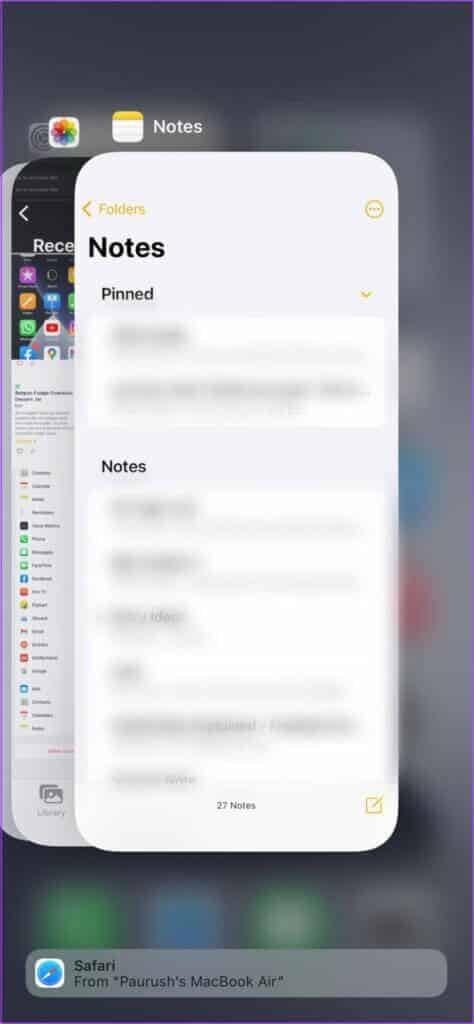
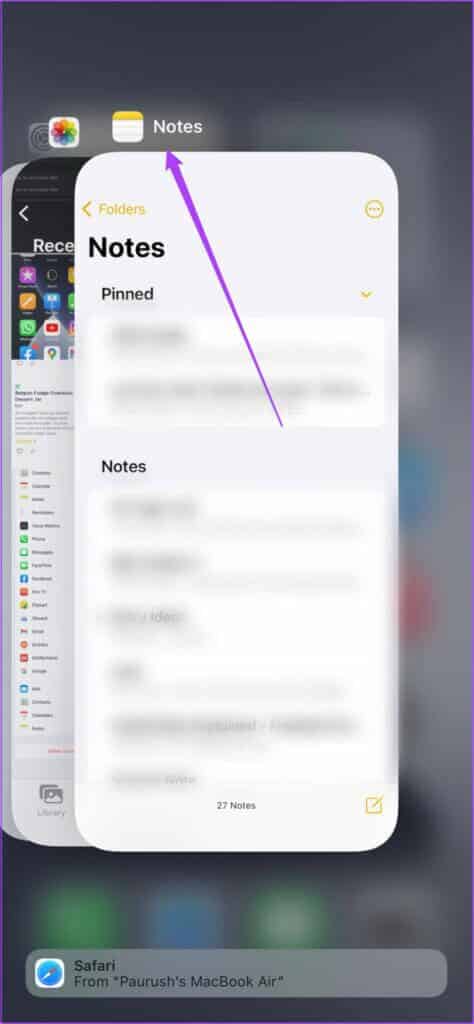

6.关闭VPN
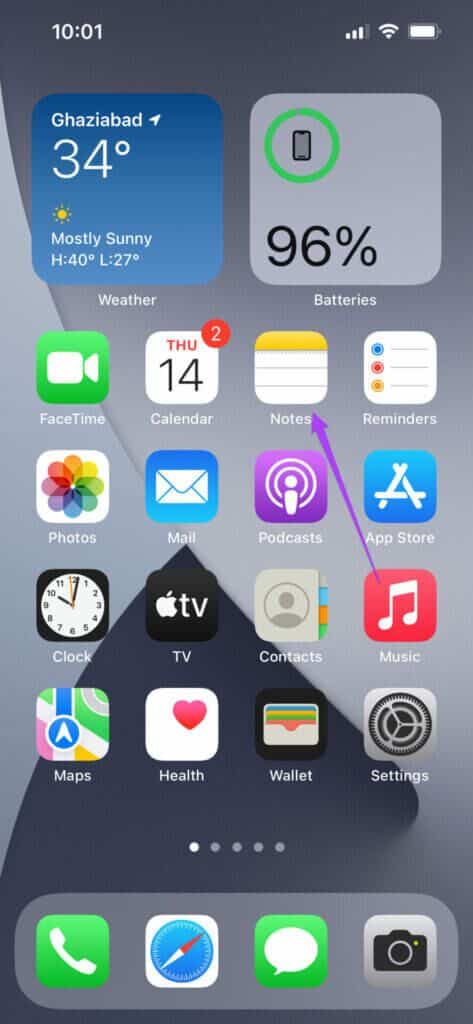
某些 iCloud 服务在使用 VPN 时往往无法正常工作。 如果您在 iPhone 或 Mac 上打开了 VPN 服务,则值得检查一下暂时关闭它是否会加速 Notes 同步。
7.重启iPhone和MAC
就像重新启动应用程序一样,您可以重新启动 iPhone 和 Mac。 如果我这样做已经有一段时间了,那肯定会有所帮助。 然后在 iPhone 和 Mac 上打开 Notes 应用程序,检查所有笔记是否同步。
8. 使用 AIRDROP 将笔记从 IPHONE 转移到 MAC
如果您在尝试上述解决方案后仍然遇到问题,我们建议您通过 AirDrop 传送您的反馈。 请确保您的 Mac 上启用了 AirDrop。 这是将笔记从 iPhone 传输到 Mac 的方法。
步骤1: 打开 笔记应用 在你的 iPhone 上。
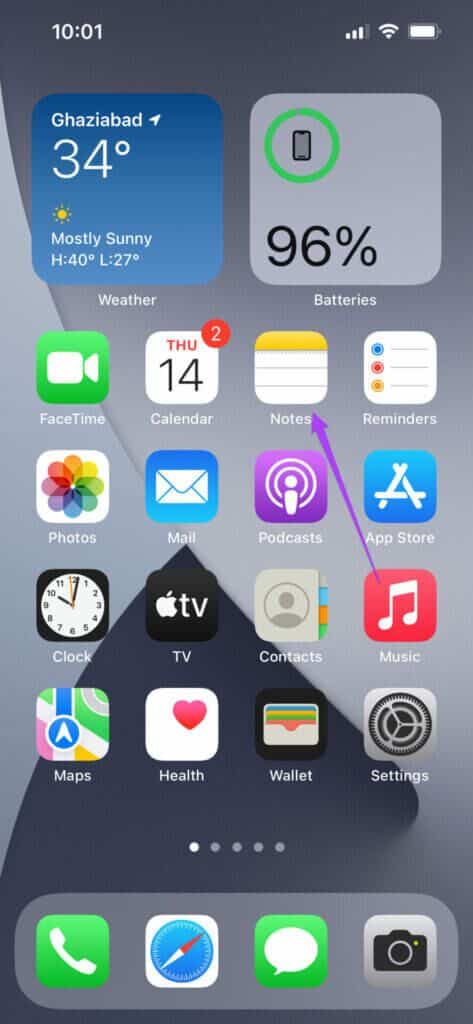
意见3: 点击 三点 فيالزاويةاليمنىالعليا。
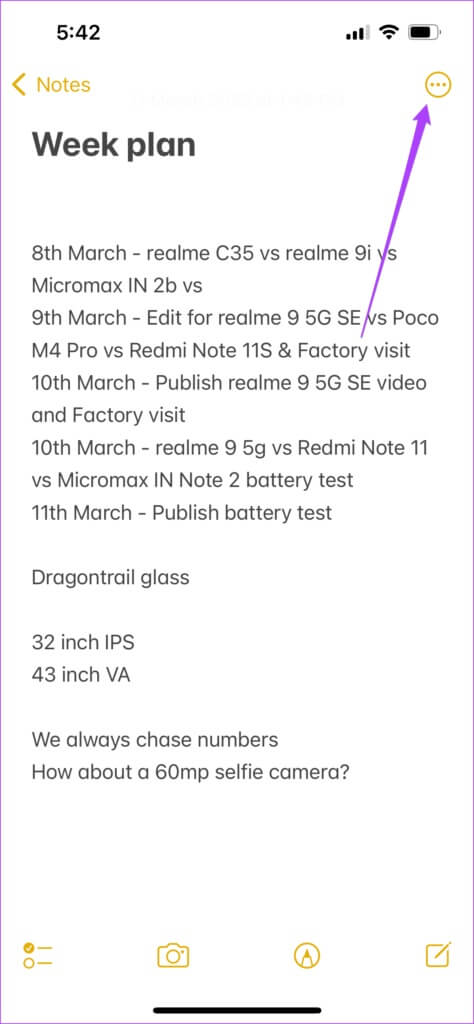
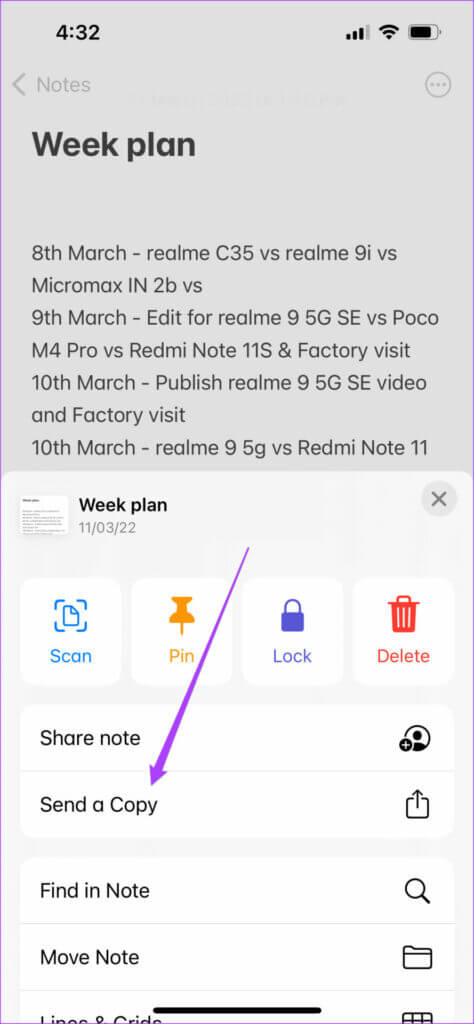
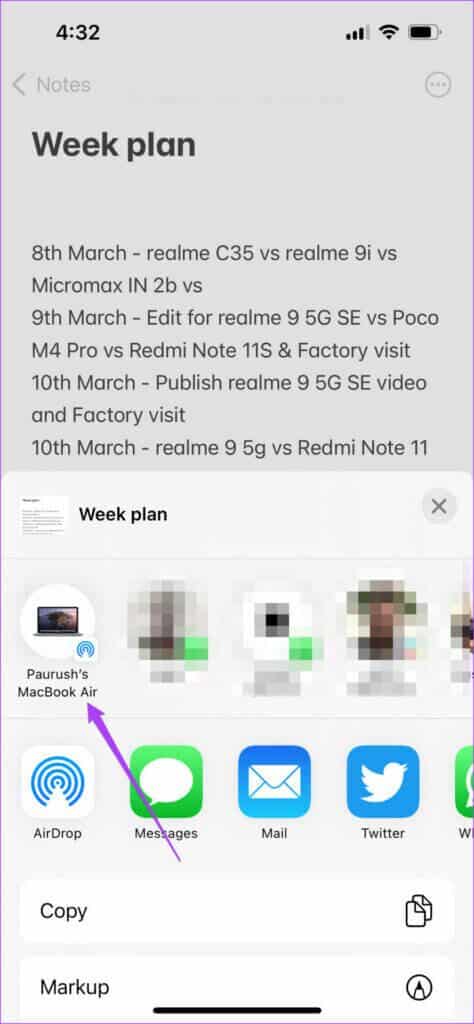
在 IPHONE 和 MAC 之间同步笔记
笔记同步对于 Apple 设备的用户来说是一项有用的功能。 您可以从 iPhone、iPad 或 Mac 访问和编辑同一个笔记。 这种多设备支持最能吸引人们进入 Apple 生态系统。 我们希望上述步骤可以帮助您修复 Apple Notes 无法在 iPhone 和 Mac 之间同步的问题。